Win8.1是大家都很喜欢的一个系统,因此有不少人会装上它,但是有用户反映说装了Win8.1之后经常会弹出系统升级广告,于是有用户就想禁用它,那么Win8.1怎么禁止系统升级广告?不知道的朋友赶紧看看以下教程吧!
问题描述:
启动Win8.1时,会有系统升级的广告弹出,并无法无视这个问题是由于KB2871389更新补丁造成的。
具体解决方法:
尝试卸载Windows更新中的KB2871389:
1、按“Windows”和“X”键,选择控制面板。
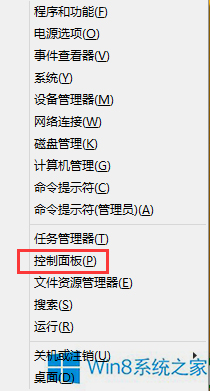
2、在右上角的查看方式选择“小图标”。
3、点击“Windows 更新”。
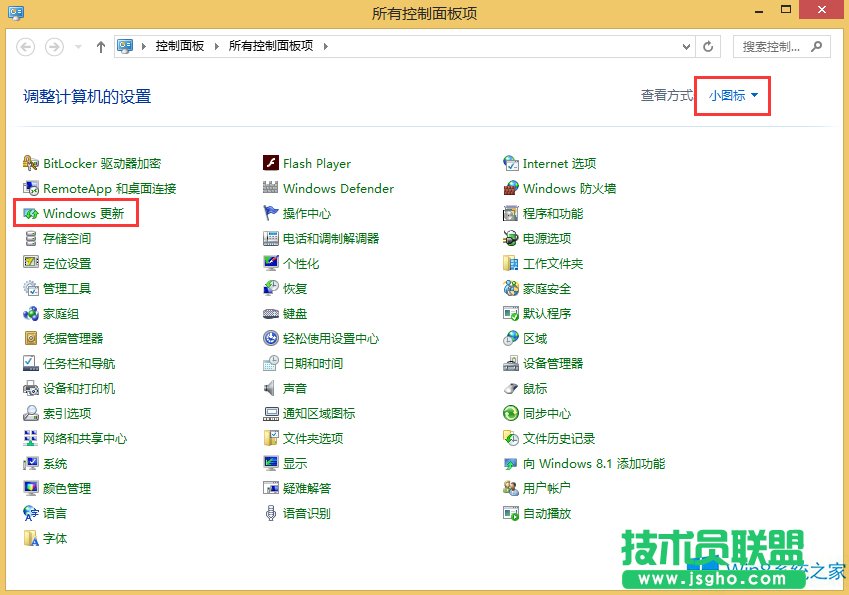
4、点击“查看更新历史记录”,然后在弹出的窗口点击“已安装的更新”,之后卸载KB2871389。(小编这边没有KB2871389补丁,因此没办法演示给大家看)
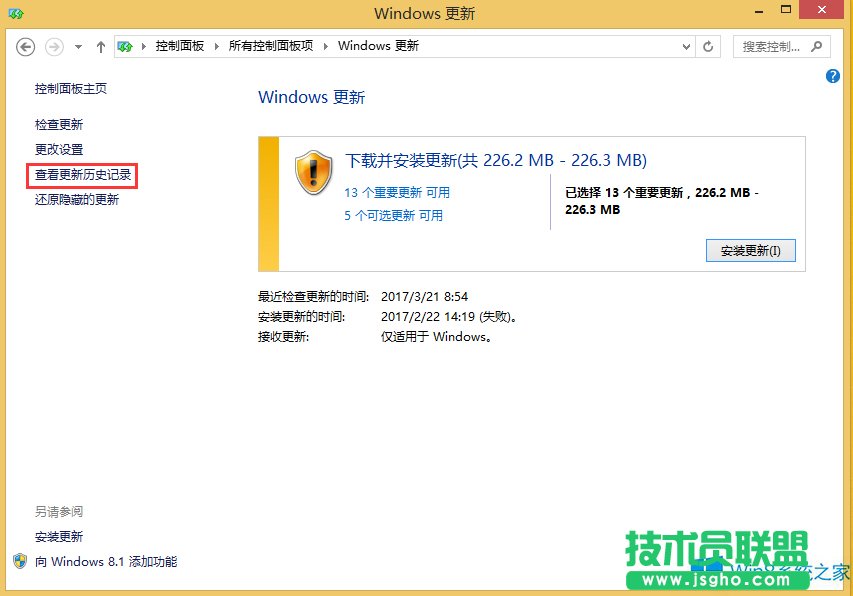
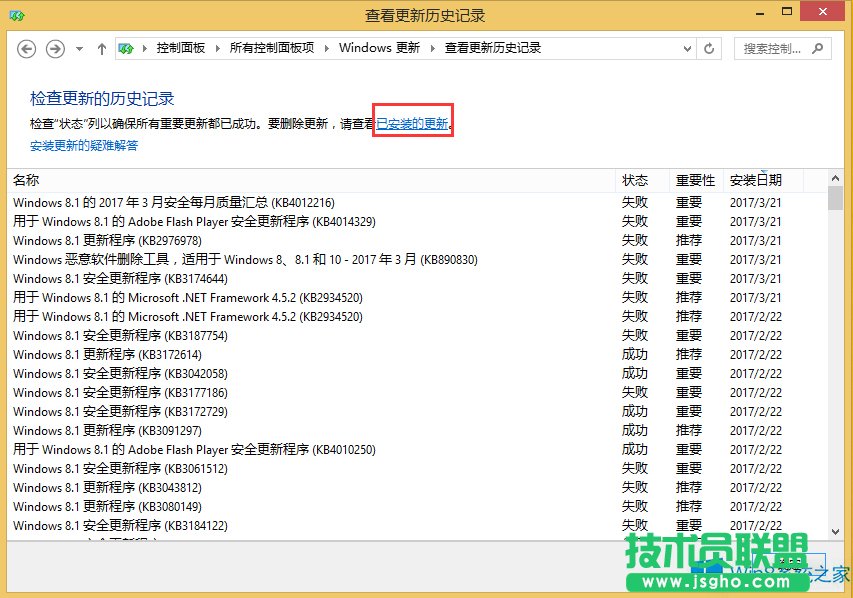
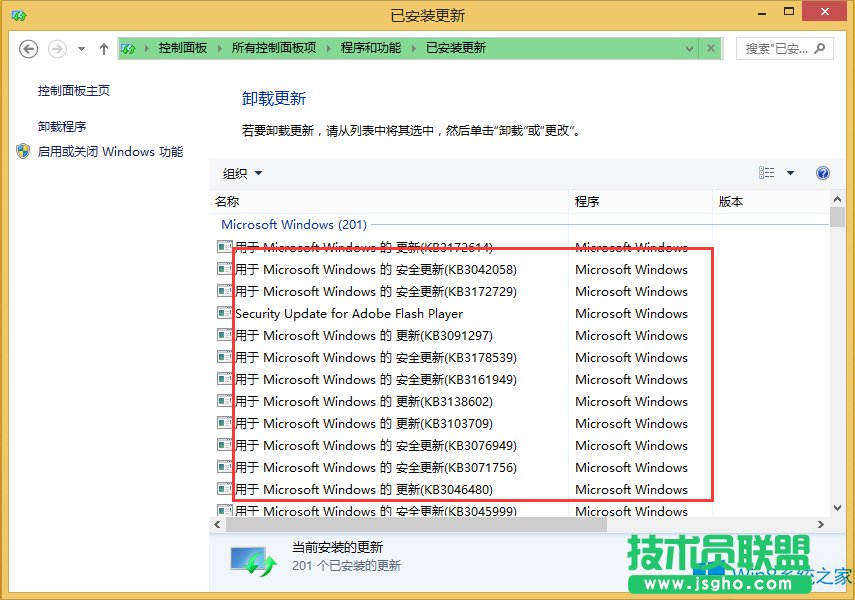
5、重启电脑,然后看是否还会出现这个问题。
6、如果还是会出现的话,可以尝试新建一个微软帐户。
以上就是Win8.1禁止系统升级广告的方法了,方法很简单,我们只需要卸载KB2871389补丁即可,如果还是不行的话,那建议新建微软账户。